Comment créer un DVD à partir de N’Importe quel fichier Vidéo





Il était vrai que, pour produire un DVD, il fallait disposer d’équipements et de machines coûteux. Grâce à un logiciel gratuit astucieux, la création d’un DVD adapté à la lecture dans votre home cinéma est non seulement possible, mais simple.
Aujourd’hui, je vais vous montrer comment utiliser le film DVD gratuit pour convertir à peu près tous les fichiers vidéo au format DVD. DVD Flick prend en charge un grand nombre de formats de fichiers audio et vidéo. Vous pouvez créer des DVD à partir d’avi, vob, iso, wmv, mp4 et même de la vidéo Flash (FLV) afin de préserver cette vidéo de chat mignon de film piraté sur YouTube pendant des générations.
Pour commencer, nous aurons besoin d’un bon fichier vidéo. Dans cet exemple, j’ai téléchargé le dernier épisode de Pure Pwnage, qui est probablement le plus grand spectacle sur Internet sur les pr0 qui pwn n00bs @ g4m3z.Si vous pouvez lire cette dernière partie, vous avez peut-être déjà vu le spectacle. On passe à autre chose.
(crédit photo: Silvio Tanaka)
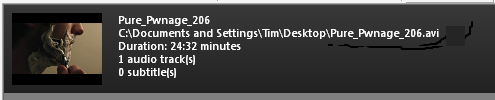
Ouvrez DVD Flick et cliquez sur le bouton Nouveau projet. Vous devriez avoir une toile vierge devant vous. Cliquez sur Ajouter un titre sur le côté droit et choisissez vos fichiers vidéo. Vous pouvez sélectionner plusieurs fichiers et créer plusieurs titres, mais nous allons nous en tenir à un pour le rendre simple. Maintenant, sélectionnez votre titre et appuyez sur le bouton Modifier le titre à droite.
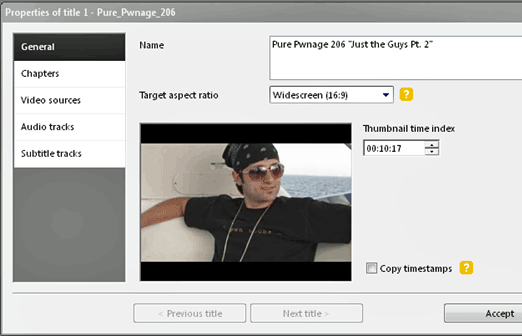
C’est là que vous ferez une grande partie de votre personnalisation. Vous allez vouloir nommer la vidéo et vous assurer qu’elle est définie au bon rapport d’aspect. Sous Chapitres, vous pouvez spécifier la longueur de chaque chapitre. Pour quelque chose de long métrage, cela pourrait être de cinq ou dix minutes, mais pour une vidéo aussi courte, j’ai fixé mes chapitres à deux minutes. Sous Sources audio et vidéo, vous pouvez inclure un angle de prise de vue différent, si disponible, ou une piste audio alternative, telle que des commentaires.
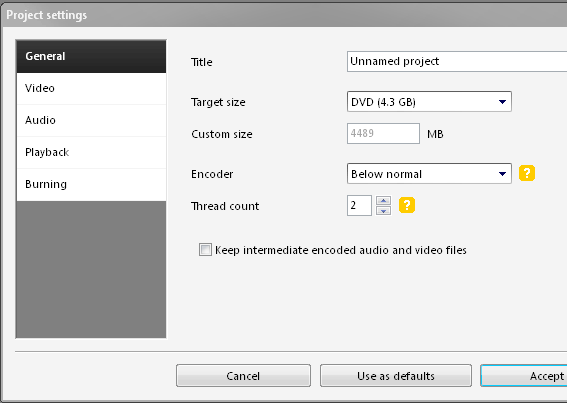
Sous le bouton Paramètres du projet, vous trouverez plus d’options pour affiner votre DVD. Si vous prévoyez d’ouvrir à nouveau ce projet plus tard, vous voudrez peut-être lui donner un titre. Votre taille cible ne changera probablement pas de 4.DVD de 3 Go, sauf si vous avez acheté des disques au format spécial. Par souci de simplicité, et d’après ma propre expérience, je suggère d’opter pour un DVD-R ou un DVD-RW de 4,3 Go pour une compatibilité maximale. Sous Vidéo, assurez-vous que votre format vidéo cible convient à votre région. Pour les Amériques, sélectionnez NTSC. Pour à peu près partout ailleurs, choisissez PAL. Enfin, sous Gravure, cochez la case à côté de Graver le projet sur disque.
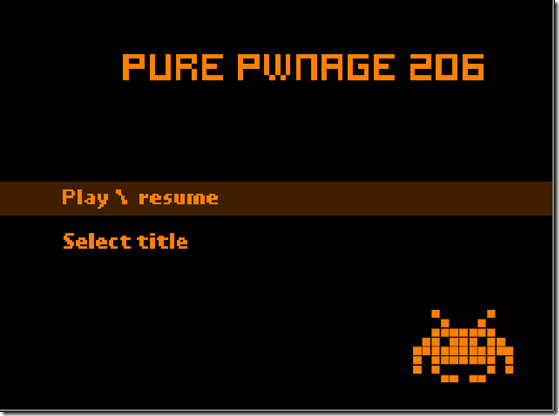
Sous Paramètres du menu, vous pouvez sélectionner votre modèle préféré, avec des options telles que forcer la sélection de la piste audio. Vous pouvez prévisualiser le menu pour vous assurer qu’il navigue dans le bon sens. Une fois que tout est réglé comme vous le souhaitez, il est temps d’appuyer sur le bouton Créer un DVD.
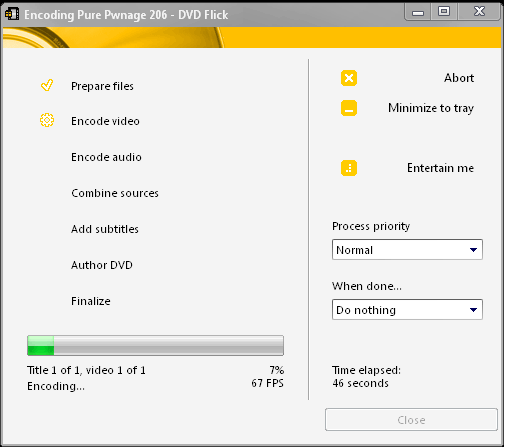
Le processus peut prendre un certain temps, en particulier avec des fichiers vidéo plus volumineux. En règle générale, attendez-vous à ce que le DVD soit terminé à peu près en même temps que vous passiez à regarder l’intégralité du DVD. Si vous travaillez avec de gros fichiers, cela peut être quelque chose que vous voulez faire fonctionner pendant la nuit lorsque vous dormez. C’était assez sympa de la part des développeurs d’inclure un jeu Tetris pour passer le temps. Il suffit d’appuyer sur ce petit bouton Divertir.




